1、打开TortoiseSVN-1.7.11.23600-win32-svn-1.7.8.msi,点击【下一步】

2、选择【I accept...】继续【下一步】
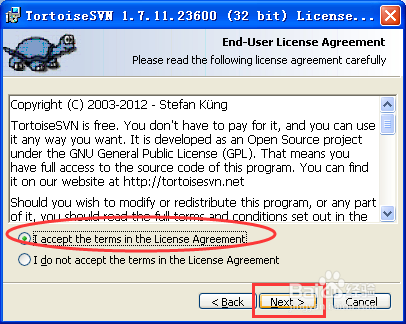
3、点击【browse】选择文件夹,或者默认,【下一步】

4、点击【Install】安装,等待安装完成。点击【Finish】完成安装。

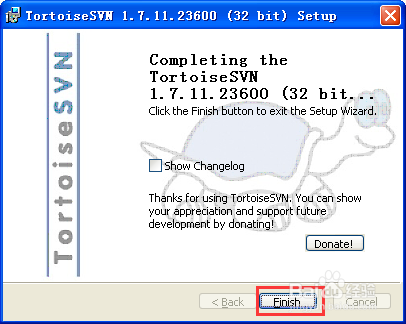
5、桌面【右键】会显示SVN和TortoiseSVN两项,如下图所示。

6、点击【Repo-browser】如下图所示,输入SVN的服务器地址,在有权限的前提下,你就可以使用SVN来进行项目的版本控制了,学长只能帮你到这了。。。

